Ultimate DVD y video solución que te permite convierten videos y DVD a vídeo para uso personal de cualquier formato entre los formatos; grabar archivos de videos a disco DVD; descargar vídeos en streaming web.
Los videos grabados de videocámara generalmente no son compatibles con todos los dispositivos. Para hacer estos vídeos de cámaras de vídeo compatible con la mayoría de los dispositivos, necesita cierto tipo de convertidor que puede convertir estos archivos de vídeo en un formato que admite la mayoría de los dispositivos. Por favor siga los pasos siguientes para convertir vídeos de videocámara utilizando Wondershare Video Converter Ultimate for Mac:
El primer paso es conectar tu videocámara a tu Mac. Hay varias maneras en que puede realizar este paso. Puede utilizar un cable USB o Conecte el dispositivo de forma inalámbrica a su PC.
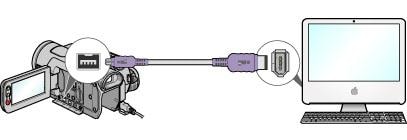
Una vez que la videocámara está conectada a su PC, el siguiente paso es comenzar a exportar los vídeos de videocámara al PC.
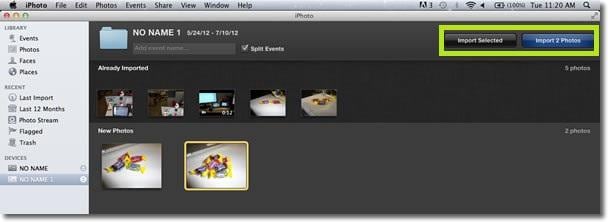

Una vez que han exportado los vídeos de tu videocámara, el siguiente paso es lanzar el Wondershare Video Converter Ultimate para Mac haciendo doble clic sobre su icono.

El paso siguiente después de iniciar el software es comenzar a añadir los archivos de vídeo desde su PC. Puede cargar los archivos en Wondershare Video Converter Ultimate for Mac o arrastrando los archivos o usando el icono del botón "Agregar archivos".

Una vez se haya cargado el archivo de vídeo, también puede considerar editando el vídeo. Haga clic en el icono de botón de edición para empezar a editar el video. Sin embargo si el vídeo no necesita cualquier edición, usted puede omitir este paso totalmente.

Una vez que estés satisfecho con el video editado, el siguiente paso es elegir el formato de salida para el archivo resultante. Si usted tiene cualquier dispositivo específico que desea que su archivo de vídeo compatible con, usted puede elegir los dispositivos específicos bajo la categoría de "Dispositivos" en la sección "Formato de salida".

Especificar una carpeta de salida para el archivo de vídeo resultante también es muy importante. Aunque Wondershare Video Converter Ultimate para Mac especifica una ubicación de carpeta predeterminada pero se puede cambiar según su requisito.

Después de hacer todos los ajustes, el último paso es hacer clic en el icono del botón "Convertir" para iniciar la conversión del archivo de vídeo cargado al formato de salida especificada. Una vez finalizada la conversión, usted puede encontrar el archivo resultante en la carpeta de salida especificada.

Los videos capturados desde videocámaras suelen tienen formatos raros que los hace incompatibles con la mayoría de los dispositivos. Esto permite convertir los archivos de vídeo de videocámaras necesarias.
